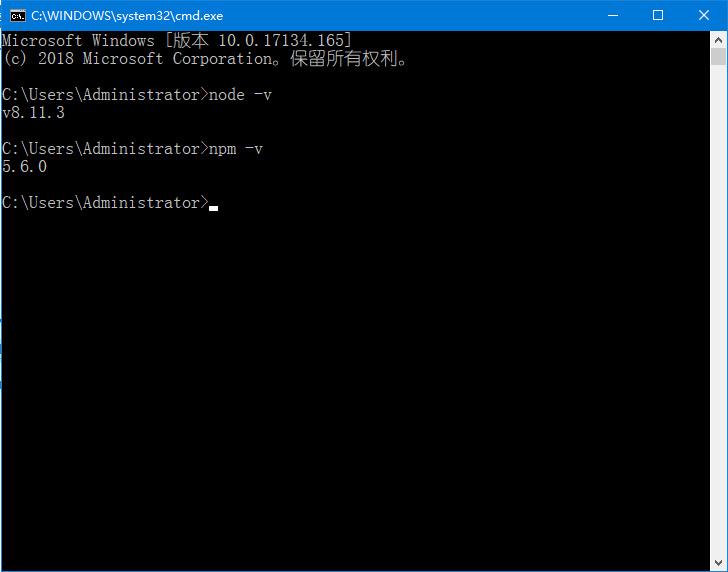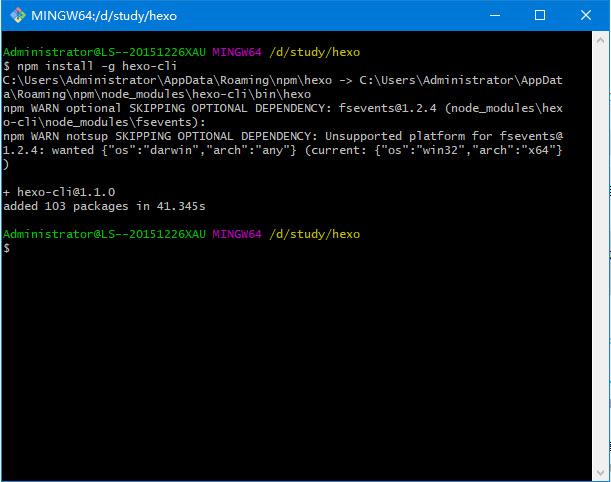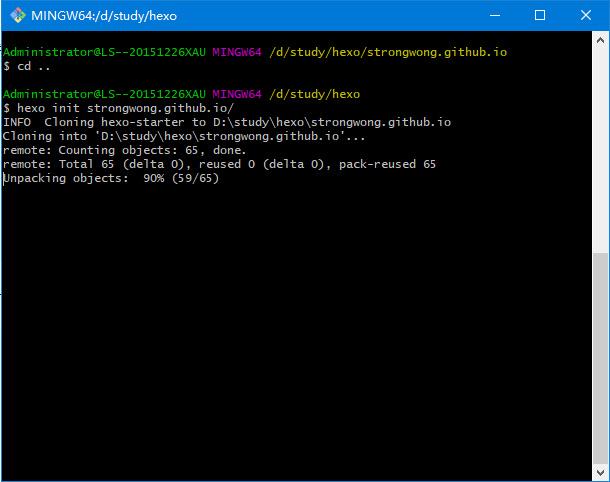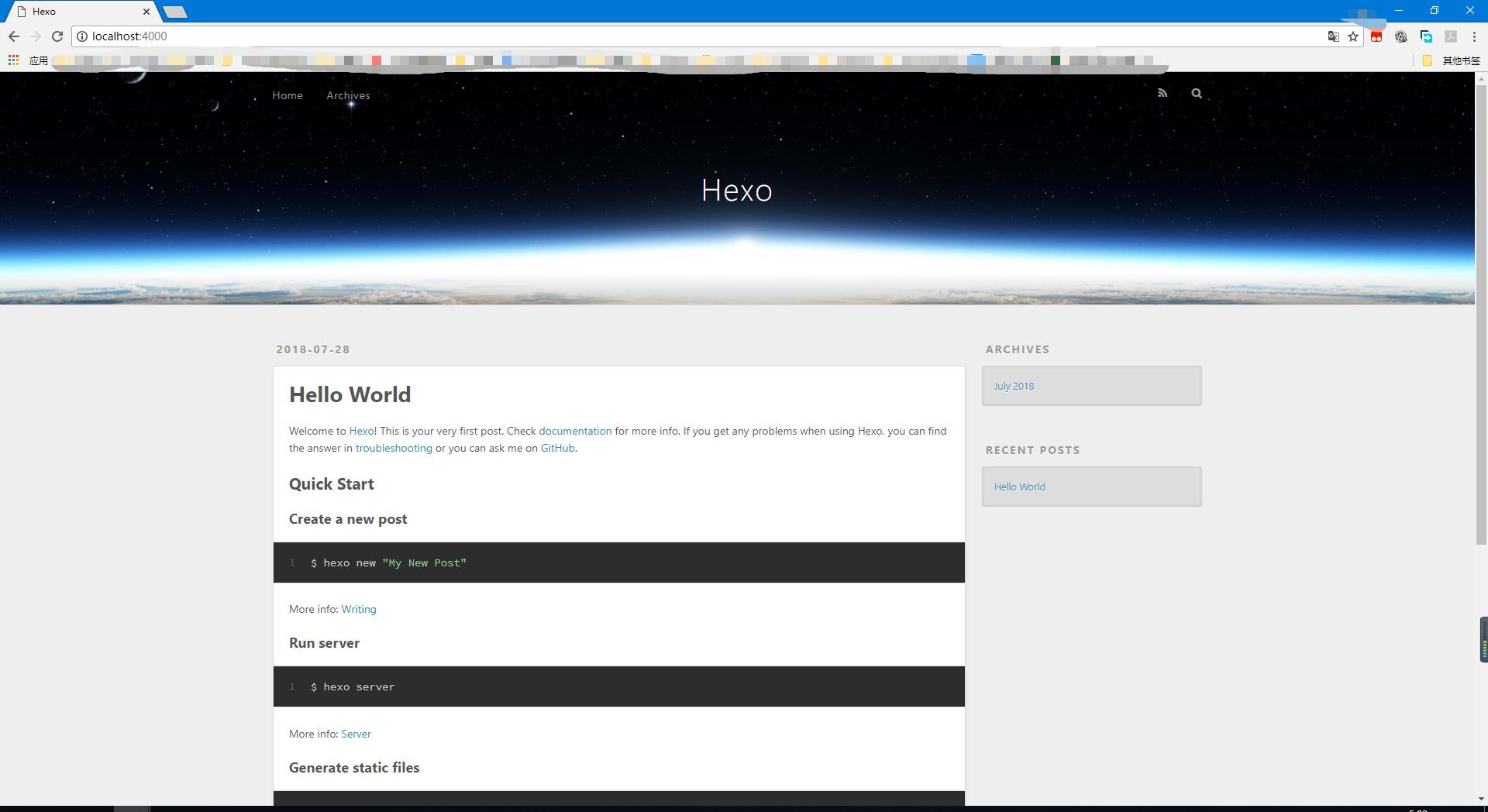使用 Hexo+Github Pages 搭建个人博客
使用 Hexo+Github Pages 搭建个人博客记录
最近在学习的时候发现很多人都推荐说,要学会写作。很多大牛都会有自己的博客,或者微信公众号。不仅要学会学习,更要学会表达,而写作就是一个很好的方式。通过把自己学到的东西再次输出出来,才有价值,写作是一个人吸收知识,并增强记忆转化成自己东西的过程。很多人认为学校里出来了之后应该会很少写文字了,其实不然,在工作中经常会有各种各样的汇报和报告需要你去写。 如果你不经常去写一些文字,慢慢的也就生疏了,也就忘了该怎么通过书面方式更好的表达信息。比如我们领导让大家每周写一份周报,每到周五的时候大家总是在纠结,这周报该怎么写。还有做测试的时候要有测试方案,测试结果,测试报告(分析)都是要写文档的。跟文字打交道的时候还是很多的啊!所以啊,平时还得多写写!
我在看一些大牛的博客的时候,发现他们的博客,好像都很好看。我很羡慕,于是我也想搭建一个自己的个人博客,所以就有了本站! 我了解到建站的方法有很多,比如:
- Hexo + GitHub Pages
- Jekyll + GitHub Pages
- WordPress + 服务器 + 域名
- DeDeCMS + 服务器 + 域名
- ……
我选择了使用 Hexo + GitHub Pages + 域名 的方法来建站。 首先 Hexo 简约风格我很喜欢,其次利用 GitHub Pages 的免费存储空间不需要自己购买服务器, 有一个 GitHub 账号就 ok 了,然后域名其实是一个可选项,GitHub 会提供一个 http://xxxx.github.io/ 这种形式的域名进行访问。
下面来简单记录一下,本站的搭建过程
安装 Hexo 很简单,但是在安装前需要配置一些环境,需要安装 Node.js 和 Git 。因为 Hexo 博客系统是基于 Node.js 写的,需要 Node.js 的环境才能运行。 Hexo 运行之后会在本地生成网页,所以我们需要使用 Git 把本地网页文件上传到 GitHub 上的远程仓库里。(当然使用 GitHub 桌面版也可以上传。)
安装 Node.js
在 Node.js 官网:https://nodejs.org/en/ 下载最新的稳定版,安装时保持默认设置,一路 next 就好,等待安装完成。
安装好之后,按Win+R,输入 cmd,运行命令提示符,输入node -v和 nmp -v,如果出现版本号,那么就安装成功了。
安装 Git
去 Git 官网:https://git-scm.com/ 下载最新的稳定版的 git 安装包,直接默认配置安装就好了,一路 next 就好。
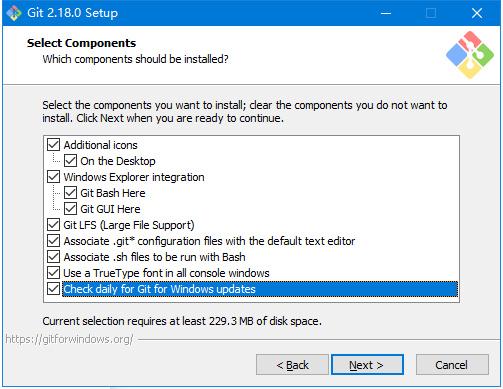
Git Bush Here,输入 git --version,如果成功出现 Git 的版本号,到这里 Git 的环境配置就完成了!(如果你对 Git 不太熟悉,不太会用 Git 来上传你的博客,你也可以考虑使用 GitHub 的桌面版。)
注册 GitHub 和配置
身为一个程序员,怎么能不知道 GitHub!每个程序员都应该有一个 GitHub 账号!GitHub是一个大型的代码托管平台,上面有很多技术大牛,也有很多有趣的开源项目,像Google、FaceBook、Macrosoft 等大公司也都在使用 GitHub。我们的博客就是托管在 GitHub 上的。
GitHub Pages 是面向用户、组织和项目开放的公共静态页面搭建托管服务,站点可以被免费托管在 Github 上,你可以选择使用 Github Pages 默认提供的域名 github.io 或者使用自定义域名来发布站点。
如果你还没有 Github 账号的话,需要先到 GitHub 官网进行注册: https://github.com/
注册完成之后,我们需要创建一个仓库来存放我们的博客。新建一个项目,如下图所示:
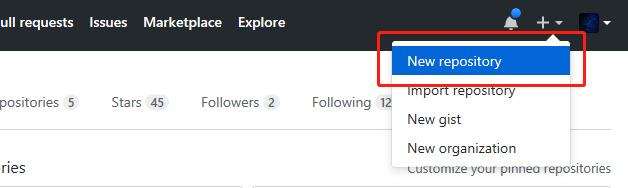
.github.io后缀,如下图所示:

安装Hexo
Hexo 是什么? Hexo 是一个快速、简洁且高效的博客框架。Hexo 使用 Markdown (或者其他渲染引擎)解析文章,在几秒内,即可利用靓丽的主题生成静态网页。并且一条指令即可部署到 GitHub Pages 或者其他网站。想更多了解 Hexo 请阅读 Hexo 官方文档: https://hexo.io/zh-cn/
首先,在你的电脑里,新建一个文件夹专门用来存放你的博客文件。比如我的都放在 D:\study\hexo 目录下。
然后在该目录下,右键点击 Git Bush Here,打开 Git 控制台窗口,接下来的操作都在 Git 控制台进行,反正我是挺喜欢敲命令行的感觉。
接下来,在该目录下,输入 npm install -g hexo-cli ,安装 Hexo ,这里会有一个 WARN,不用担心这不会影响正常使用。然后在安装 Hexo 部署到 Github Pages 的 deployer。
$ npm install -g hexo-cli
$ npm install hexo-deployer-git --save
查看 Hexo 的版本,输入 hexo -v,正确输入如下信息就表示 Hexo 安装成功了。
Hexo基础配置
Hexo 安装完成后,执行下面的命令来初始化 Hexo ,对应的用户名(文件夹名称)改成自己的。Hexo 会在指定的文件夹中新建博客系统,和安装必备组件。
$ hexo init strongwong.github.io
$ cd strongwong.github.io
$ npm install
新建完成后,在本地运行 Hexo 查看效果:
$ hexo generate #或者运行 hexo g 根据配置生成博客
$ hexo server #或者运行 hexo s 在本地运行 Hexo 登录 localhost:4000 查看
#按 ctrl + c 即可关闭本地服务器
这时我们到浏览器中输入 localhost:4000 就可以在本地端正常访问了(如下图),这样的话就说明博客已经打起来了,但是现在只是在本地,别人还不能访问,接下来我们就要把本地博客部署到 GitHub 上,让别人也可以看到你的博客。
本地 Hexo 仓库与 GitHub 关联
配置 GitHub 的 SSH 密钥,让本地项目通过 git 命令与远程 GitHub 仓库建立联系,我们在本地做了修改之后直接通过 git 命令就可以把博客同步到 GitHub 上。
1.首先,在 git 控制台中,输入如下命令,配置个人参数(你的名字,你的邮箱)。
$ git config --global user.name "yourname"
$ git config --global user.email "[email protected]"
2.接下来生成 SSH key 根据提示进行操作(其实一路回车就好了。)
$ ssh-keygen -t rsa -C "[email protected]"
3.执行完之后就会在默认路径下生成 id_rsa.pub文件。默认路径是:C:\Users\Administrator\.ssh\id_rsa.pub 需要注意的是 .ssh 是隐藏文件夹。
使用记事本打开这个文件,复制文件内容,然后粘贴到 https://github.com/settings/ssh/ 的 “new SSH key” 中。
4.输入下面的命令,查看 SSH 是否配置成功。
$ ssh -T [email protected]
如果是下面的反馈
The authenticity of host 'github.com (207.97.227.239)' can't be established.
RSA key fingerprint is 16:27:ac:a5:76:28:2d:36:63:1b:56:4d:eb:df:a6:48.
Are you sure you want to continue connecting (yes/no)?
直接输入 yes 就好了,然后就会看到:
Hi strongwong! You've successfully authenticated, but GitHub does not provide shell access.
这样的话,我们 SSH key 就配置成功了。
5.配置 deploy 参数
在博客根目录下,找到 __config.yml 文件,找到 deploy 关键字,进行如下配置。
deploy:
type: git
repo: [email protected]:strongwong/strongwong.github.io.git
branch: master
6.将本地博客提交到 GitHub Pages
$ hexo g #根据你的改动生成新的静态文件(即 public 文件夹)
$ hexo s #启动本地预览 ctrl + c 关闭
$ hexo d #部署到远程站点
$ hexo clean #清除旧的静态文件(即 public 文件夹)
7.这时在浏览器输入 https://strongwong.github.io/ ,可以正常访问就说明 hexo 搭建的博客已经成功部署到 GitHub 了,小伙伴们都可以通过这个地址访问自己的博客了。
将个人域名解析到 GitHub
看着这个 GitHub 下面的二级域名,总觉得让人不太爽,所以有很多小伙伴都买了自己的域名,然后将自己域名绑定到 GitHub Pages 的博客上。
于是我也就到阿里云上购买了一个万网域名,也不是很贵。
进入阿里云网站,打开阿里云域名控制台,点击管理,然后点击域名解析。

在下图中点击添加记录,添加解析:
记录类型选择
CNAME主机记录填www解析线路选择默认记录值填yourname.github.ioTTL 值为10分钟 再添加一个解析,记录类型A主机记录填@解析线路选择默认记录值填你 GitHub 的 IP 地址 (在 cmd 中 ping:ping yourname.github.io)
在本地博客的 source 目录下新建一个 CNAME 文件(没有扩展名),用记事本打开填入购买的域名地址:
www.strongwong.top
将博客重新发布一次:
$ hexo g -d #generate 和 deploy 的组合命令
此时,在浏览器中输入你的个人域名(www.strongwong.top),如果正常访问你的博客就说明,域名绑定成功,域名解析成功啦!!在这伟大的互联网时代,终于拥有了自己的网站啦!
发表一篇文章
运行下面的命令,就会创建一个文章文件,在本地博客的 source_posts 文件夹下就会有一个新建的 markdown 文件。
$ hexo new "文章标题" # hexo n "文章标题" 这种简写也可以
文章编辑好之后,推送到 GitHub 上我们在站点上就可以看到新的文章了。
$ hexo g #生成
$ hexo d #部署
安装 Next 主题及个性化
Hexo 有非常多的主题可以选择,可以到官方主题库进行选择: https://hexo.io/themes/
我这里选择了资料相对详细、丰富的 Next 主题,前往 Next 主题发布页面下载:https://github.com/iisnan/hexo-theme-next/releases/
下载最新版本的 Next 主题包,解压缩,将文件名称改为 next,放置到博客根目录的 themes 目录下。
打开站点配置文件 _config.yml,找到 themes 字段,修改为 next。
到此,next 主题安装完成。
关于 next 主题的一些配置请查阅 next 主题官方文档:https://theme-next.iissnan.com/
结束语
花了两天时间把博客搭起来,还是挺开心的。博客使用 Hexo 搭建,主题使用 Next,评论系统使用 Valine ,文章浏览统计使用 LeanCloud ,网站访客数量使用不蒜子,另外还使用了 Google 统计,方便自己查看数据。 我会坚持在工作之余,写点技术分享,记录一下我的学习历程。我也不知道我会分享哪些东西,但是我想可能还是嵌入式软件方面可能会比较多一些吧,其他方面也可能会分享一些学习、工作、生活中的经历和经验吧!祝我未来,越来越好!
strongwong
2018.8.2